Nokia 6600 User Manual [sv]

Användarhandbok
9362076
Upplaga 4 SV

KONFORMITETSDEKLARATION
Vi, NOKIA CORPORATION, tillkännager under vårt ensamma ansvar att produkten
NHL-10 uppfyller villkoren i följande EU-direktiv: 1999/5/EG. Det finns en kopia av
konformitetsdeklarationen på
http://www.nokia.com/phones/declaration_of_conformity/.
Copyright © 2003-2004 Nokia. Alla rättigheter förbehållna.
Reproduktion, överföring, distribution eller lagring av delar av eller hela innehållet i detta dokument i
vilken som helst form, utan skriftlig tillåtelse från Nokia är förbjuden.
Nokia och Nokia Connecting People är registrerade varumärken som tillhör Nokia Corporation. Andra
produkt- och företagsnamn som det hänvisats till kan vara varukännetecken eller näringskännetecken
som tillhör sina respektive ägare.
Nokia tune är ett ljudmärke som tillhör Nokia Corporation.
This product includes software licensed from Symbian Ltd © 1998-2004. Symbian and Symbian OS are
trademarks of Symbian Ltd.
Java™ and all Java-based marks are trademarks or registered trademarks of Sun
Microsystems, Inc.
ANVÄNDNING AV PRODUKTEN I ENLIGHET MED MPEG-4 VISUAL-STANDARDEN ÄR FÖRBJUDEN,
FÖRUTOM I DIREKT FÖRBINDELSE MED (A) DA TA ELLER INFORMATION (i) SOM SKAPATS ELLER ERHÅLLITS
UTAN AVGIFT FRÅN EN KONSUMENT SOM INTE DÄRIGENOM UTFÖR AFFÄRSVERKSAMHET OCH (ii)
ENBART FÖR PERSONLIGT BRUK; OCH (B) ANDRA ANVÄNDNINGAR SOM SPECIFIKT OCH SEPARAT
LICENSIERATS AV MPEG LA, L.L.C.
Stac ®, LZS ®, ©1996, Stac, Inc., ©1994-1996 Microsoft Corporation. Includes one or more U.S. Patents:
No. 4701745, 5016009, 5126739, 5146221, and 5414425. Other patents pending.

Hi/fn ®, LZS ®,©1988-98, Hi/fn. Includes one or more U.S. Patents: No. 4701745, 5016009, 5126739,
5146221, and 5414425. Other patents pending.
Part of the software in this product is © Copyright ANT Ltd. 1998. All rights reserved.
m-Router Connectivity Components © 2000-2002 Intuwave Limited. All rights reserved.
(www.intuwave.com) US Patent No 5818437 and other pending patents. T9 text input software Copyright
(C) 1997-2004. Tegic Communications, Inc. All rights reserved.
Bluetooth is a registered trademark of Bluetooth SIG, Inc.
Nokia utvecklar ständigt sina produkter. Nokia förbehåller sig rätten att göra ändringar och förbättringar
i de produkter som beskrivs i detta dokument utan föregående meddelande.
Under inga omständigheter skall Nokia vara ansvarigt för förlust av data eller inkomst eller särskild,
tillfällig, följdskada, eller indirekt skada, oavsett orsaken till förlusten eller skadan.
Innehållet i detta dokument gäller aktuella förhållanden. Förutom vad som stadgas i tillämplig tvingande
lagstiftning, ges inga garantier av något slag, varken uttryckliga eller underförstådda, inklusive, men utan
begränsning till, garantier avseende produktens allmänna lämplighet och/eller lämplighet för ett särskilt
ändamål, vad gäller riktighet, tillförlitlighet eller innehållet i detta dokument. Nokia förbehåller sig rätten
att ändra detta dokument eller återkalla det utan föregående meddelande. Tillgång till särskilda produkter
kan variera efter region. Vänligen kontrollera detta med din närmaste Nokia-återförsäljare.
9362076
Upplaga 4 SV

Innehåll
1. Allmän information.........................................................................................16
Vänteläge.....................................................................................................................................................17
Aktivitetsrelaterade symboler.............................................................................................................18
Symboler för dataanslutningar ..........................................................................................................19
Meny .............................................................................................................................................................19
Ordna om objekten i Menyn ...............................................................................................................21
Växla mellan program...........................................................................................................................21
Alternativlistor ...........................................................................................................................................21
Hjälp.............................................................................................................................................................. 22
Navigeringsfält – flytta i vågrät riktning............................................................................................22
Vanliga programåtgärder ........................................................................................................................22
Volymkontroll .............................................................................................................................................24
Högtalare..................................................................................................................................................25
Headset-läge ........................................................................................................................................... 26
Knapplås.......................................................................................................................................................26
Delat minne.................................................................................................................................................26
2. Din telefon.......................................................................................................27
Ringa ett samtal ........................................................................................................................................27
Ringa med hjälp av kontaktlistan......................................................................................................28
Ringa upp röstbrevlådan...................................................................................................................... 28
Snabbuppringning av telefonnummer .............................................................................................29
Konferenssamtal.....................................................................................................................................30
Svara på samtal..........................................................................................................................................31
Alternativ under samtal .......................................................................................................................31
Copyright
© 2004 Nokia. All rights reserved.
5

Samtal väntar (nättjänst) ....................................................................................................................32
Inställningar för vidarekoppling.........................................................................................................32
Logg – samtalslistor och allmän logg ................................................................................................33
Samtalslista .............................................................................................................................................33
Samtalslängd...........................................................................................................................................34
GPRS-datamätare ..................................................................................................................................35
Visa den allmänna loggen ...................................................................................................................35
3. Personlig information .....................................................................................37
Kontakter .....................................................................................................................................................37
Skapa kontaktkort..................................................................................................................................37
Kopiera kontakter mellan SIM-kortet och telefonens minne....................................................38
Redigera kontaktkort ............................................................................................................................38
Visa ett kontaktkort............................................................................................................................... 39
Administrera kontaktgrupper .............................................................................................................43
Kalender .......................................................................................................................................................44
Skapa kalenderposter............................................................................................................................44
Ställa in kalenderalarm ........................................................................................................................49
Att göra ........................................................................................................................................................49
Importera data från kompatibla Nokia-telefoner ............................................................................51
4. Multimedia.......................................................................................................52
Kamera..........................................................................................................................................................52
Ta bilder ....................................................................................................................................................52
Visa bilder ....................................................................................................................................................57
Zooma en sparad bild ...........................................................................................................................58
Kortkommandon.....................................................................................................................................58
Videoinspelning..........................................................................................................................................59
Spela in ett videoklipp..........................................................................................................................59
Copyright © 2004 Nokia. All rights reserved.
6

Inställningar för Videoinspelning ......................................................................................................60
RealOne Player™ ........................................................................................................................................61
Spela upp mediefiler .............................................................................................................................62
Ändra inställningarna ...........................................................................................................................63
Galleri............................................................................................................................................................64
Öppna filer ...............................................................................................................................................65
Andra standardmappar.........................................................................................................................65
Ladda ned filer ........................................................................................................................................ 66
Överföra bilder till en bildserver (nättjänst)...................................................................................67
5. Meddelanden ...................................................................................................68
Meddelanden – allmän information ....................................................................................................70
Öppna ett mottaget meddelande ......................................................................................................70
Lägga till mottagare i ett meddelande ............................................................................................70
Alternativ för att skicka meddelande............................................................................................... 71
Skriva text....................................................................................................................................................72
Normal textinmatning..........................................................................................................................72
Automatisk textigenkänning ..............................................................................................................73
Kopiera text .............................................................................................................................................76
Redigeringsalternativ............................................................................................................................77
Skapa och skicka nya meddelanden.....................................................................................................77
Skriva och skicka SMS-meddelanden...............................................................................................78
Multimediemeddelanden (MMS)....................................................................................................... 80
E-post........................................................................................................................................................83
Inkorgen – ta emot meddelanden.........................................................................................................85
Alternativ i olika meddelandevyer.....................................................................................................85
Visa MMS-meddelanden i Inkorgen .................................................................................................87
Ta emot konfigurationsmeddelanden...............................................................................................87
Servicemeddelanden (nättjänst)........................................................................................................89
Copyright
© 2004 Nokia. All rights reserved.
7

Mina mappar .............................................................................................................................................90
Fjärrbrevlåda (nättjänst)..........................................................................................................................90
Öppna brevlådan ....................................................................................................................................91
Hämta e-postmeddelanden från brevlådan....................................................................................92
Öppna e-postmeddelanden.................................................................................................................94
Avbryta anslutningen till brevlådan .................................................................................................94
Visa e-postbilagor..................................................................................................................................94
Radera e-postmeddelanden ................................................................................................................96
Utkorg ...........................................................................................................................................................97
Visa meddelanden på ett SIM-kort ......................................................................................................98
Cell broadcast (nättjänst)........................................................................................................................98
Redigeraren för servicekommandon..................................................................................................... 99
Meddelandeinställningar.........................................................................................................................99
Inställningar för SMS............................................................................................................................ 99
Inställningar för MMS-meddelanden............................................................................................ 101
Inställningar för e-post ..................................................................................................................... 103
Inställningar för servicemeddelanden........................................................................................... 105
Inställningar för Cell broadcast (CBS)........................................................................................... 105
Inställningar för mappen Annat .................................................................................................... 106
6. Verktyg.......................................................................................................... 107
Inställningar............................................................................................................................................. 107
Ändra allmänna inställningar.......................................................................................................... 107
Telefoninställningar............................................................................................................................ 108
Samtalsinställningar .......................................................................................................................... 109
Inställningar för anslutning ............................................................................................................. 111
Datum och tid ...................................................................................................................................... 119
Säkerhet................................................................................................................................................. 120
Samtalsspärr (nättjänst).................................................................................................................... 124
Copyright © 2004 Nokia. All rights reserved.
8

Operatör................................................................................................................................................. 125
Tillbehörsinställningar ....................................................................................................................... 125
Filhanteraren............................................................................................................................................ 126
Ta emot filer via IR ............................................................................................................................. 127
Visa minnesförbrukning .................................................................................................................... 127
Röstkommandon..................................................................................................................................... 128
Lägga till ett röstkommando i ett program................................................................................. 129
Starta ett program med ett röstkommando................................................................................ 130
Spela upp, radera eller ändra röstkommandon .......................................................................... 130
7. Anpassning.................................................................................................... 131
Profiler ....................................................................................................................................................... 131
Ändra profilen ...................................................................................................................................... 131
Anpassa profiler................................................................................................................................... 132
Teman......................................................................................................................................................... 133
Redigera teman ................................................................................................................................... 134
Gå till ......................................................................................................................................................... 135
Lägga till genväg................................................................................................................................. 136
8. Extrafunktioner ............................................................................................ 137
Plånbok ..................................................................................................................................................... 137
Ange plånbokskoden .......................................................................................................................... 138
Spara personlig kortinformation..................................................................................................... 138
Skapa personliga anteckningar....................................................................................................... 139
Skapa en plånboksprofil.................................................................................................................... 140
Hämta information från plånboken till webbläsaren ............................................................... 141
Visa detaljerad information om en biljett.................................................................................... 141
Plånboksinställningar......................................................................................................................... 141
Återställa plånboken och plånbokskoden .................................................................................... 142
Copyright
© 2004 Nokia. All rights reserved.
9

Kalkylator.................................................................................................................................................. 142
Omvandlare .............................................................................................................................................. 143
Konvertera enheter............................................................................................................................. 143
Definiera en basvaluta och valutakurser ..................................................................................... 144
Anteckningar............................................................................................................................................ 145
Klocka......................................................................................................................................................... 145
Ändra inställningar för klockan ...................................................................................................... 145
Ställa in alarm...................................................................................................................................... 145
Röstinspelning......................................................................................................................................... 146
Spel............................................................................................................................................................. 147
Minneskort ............................................................................................................................................... 147
Formatera minneskort ....................................................................................................................... 148
Säkerhetskopiera och återställa information.............................................................................. 149
Lösenord för minneskort ................................................................................................................... 149
Kontrollera minnesförbrukning....................................................................................................... 150
9. Tjänster och program ................................................................................... 151
Tjänster (mobilläsare)............................................................................................................................ 151
Grundläggande steg för åtkomst.................................................................................................... 152
Ställa in telefonen för webbtjänsten............................................................................................. 152
Ansluta................................................................................................................................................... 153
Visa bokmärken.................................................................................................................................... 153
Läsa ......................................................................................................................................................... 155
Ladda ned.............................................................................................................................................. 157
Avsluta en anslutning........................................................................................................................ 159
Inställningar för WAP-läsare........................................................................................................... 159
Programhanterare .................................................................................................................................. 160
Installera program – allmän information..................................................................................... 161
Ta bort ett program............................................................................................................................ 164
Copyright © 2004 Nokia. All rights reserved.
10

10.Anslutbarhet................................................................................................ 165
Bluetooth-anslutning............................................................................................................................ 165
Aktivera Bluetooth-programmet för första gången.................................................................. 166
Bluetooth-inställningar..................................................................................................................... 167
Skicka data via Bluetooth................................................................................................................. 167
Vyn Ihopkopplade enheter................................................................................................................ 170
Ta emot data via Bluetooth ............................................................................................................. 172
Avsluta Bluetooth-anslutningen .................................................................................................... 172
IR-anslutning........................................................................................................................................... 172
Skicka och ta emot data via IR ....................................................................................................... 172
Anslutningshanteraren.......................................................................................................................... 173
Visa detaljerad information om en anslutning........................................................................... 174
Avsluta anslutningar.......................................................................................................................... 175
Ansluta telefonen till en kompatibel dator..................................................................................... 175
Använda CD-ROM-skivan................................................................................................................. 176
Använda telefonen som ett modem .............................................................................................. 176
Synk – fjärrsynkronisering ................................................................................................................... 176
Skapa en ny synkroniseringsprofil.................................................................................................. 177
Synkronisera information ................................................................................................................. 178
11.Felsökning ................................................................................................... 179
Frågor & Svar........................................................................................................................................... 180
12.Batteriinformation...................................................................................... 185
Ladda och ladda ur................................................................................................................................. 185
Skötsel och underhåll .................................................................................... 187
Viktig säkerhetsinformation ........................................................................... 189
Index.................................................................................................................. 195
Copyright
© 2004 Nokia. All rights reserved.
11

Säkerhetsinformation
Läs igenom dessa enkla regler. Att bryta mot reglerna kan vara farligt eller olagligt. Mer
detaljerad information finns i den här handboken.
Slå inte på mobiltelefonen där det är förbjudet att använda den eller där den kan
vålla störningar eller fara.
TRAFIKSÄKERHET I FÖRSTA HAND
Använd inte en handhållen mobiltelefon när du kör.
STÖRNINGAR
Alla telefoner kan drabbas av störningar som kan påverka dess prestanda.
STÄNG AV TELEFONEN PÅ SJUKHUS
Följ alla föreskrifter och regler. Stäng av telefonen när du befinner dig i närheten
av medicinsk utrustning.
STÄNG AV TELEFONEN I FLYGPLAN
Trådlösa apparater kan orsaka störningar i flygplan.
STÄNG AV TELEFONEN PÅ BENSINSTATIONER
Använd inte mobiltelefon vid bensinstationer. Använd den inte nära bränsle och
kemikalier.
STÄNG AV TELEFONEN VID SPRÄNGNING
Använd inte telefonen under sprängning. Lägg märke till restriktioner och följ
alla föreskrifter och regler.
Copyright
© 2004 Nokia. All rights reserved.
13

ANVÄND TELEFONEN PÅ RÄTT SÄTT
Använd bara i normal position. Vidrör inte antennen i onödan.
KVALIFICERAD SERVICE
Installation eller reparation av telefonutrustning får endast utföras av
kvalificerad personal.
TILLBEHÖR OCH BATTERIER
Använd bara godkända tilläggsprodukter och batterier. Anslut inte inkompatibla
produkter.
VATTENTÄTHET
Telefonen är inte vattentät. Skydda den mot fukt.
SÄKERHETSKOPIOR
Kom ihåg att göra säkerhetskopior av alla viktiga data.
ANSLUTA TILL ANDRA ENHETER
Innan du ansluter telefonen till någon annan enhet bör du läsa
säkerhetsinstruktionerna i enhetens användarhandbok. Anslut inte
inkompatibla produkter.
RINGA
Kontrollera att telefonen är påslagen och att signalstyrkan är tillräcklig. Slå in
telefonnumret, inklusive riktnummer, och tryck sedan på . För att avsluta ett
samtal trycker du på . För att besvara ett samtal trycker du på .
NÖDSAMTAL
Kontrollera att telefonen är påslagen och att signalstyrkan är tillräcklig. Tryck på
så många gånger som behövs (t.ex. för att avsluta ett samtal, stänga en
meny etc) för att rensa displayen. Slå nödnumret och tryck sedan på . Ange
var du befinner dig. Avbryt inte samtalet förrän du blir ombedd att göra det.
Copyright © 2004 Nokia. All rights reserved.
14

När du använder funktionerna i enheten ska du respektera andras integritet och rättigheter
och följa alla lagar.
■ Nättjänster
Den trådlösa telefon som beskrivs i denna handbok har godkänts för användning i EGSM
900-, GSM 1800 och GSM 1900-nät.
Vissa funktioner som beskrivs i den här handboken kallas nättjänster. Dessa tjänster
tillhandahålls av din operatör. Innan du kan utnyttja någon av dessa nättjänster måste du
abonnera på dem hos din operatör och få instruktioner om hur de ska användas.
Telefonen stöder WAP 2.0-protokoll (HTTP och SSL) som körs på TCP/IP-protokoll. Vissa
funktioner i telefonen, till exempel MMS, webbläsning, e-post, fjärr-SyncML och hämtning
av filer via webbläsaren eller via MMS, kräver nätverksstöd för tekniken som används.
Obs! En del nät stöder inte alla språkberoende tecken och/eller tjänster.
■ Laddare och tilläggsprodukter
Varning! Använd endast batterier, laddare och tillbehör som har godkänts av
telefonens tillverkare för användning med just denna telefonmodell. Om andra tillbehör
kopplas in kan telefonens typgodkännande och garanti bli ogiltiga, dessutom kan det
innebära fara.
Obs! Kontrollera modellnumret på alla laddare innan de används till den här
enheten. Denna enhet är avsedd att användas med ström från ACP-12 och LCH-12.
Kontakta återförsäljaren om du vill veta vilka godkända tilläggsprodukter som finns
tillgängliga.
När du kopplar ur något tillbehör från ett vägguttag: Håll i kontakten, aldrig i sladden.
Copyright
© 2004 Nokia. All rights reserved.
15

1. Allmän information
Nokia 6600 innehåller en mängd praktiska och användbara funktioner, till
exempel Kamera, Videoinspelning, Meddelanden, e-post, Plånbok, Klocka,
Kalkylator och Kalender.
Varning! Alla funktioner på den här enheten utom väckarklockan kräver att
telefonen är påslagen. Slå inte på mobiltelefonen där det är förbjudet att använda den eller
där den kan vålla störningar eller fara.
Medföljande etiketter
• Etiketterna på garantisedeln i produktpaketet innehåller viktig information om
service och kundsupport. Paketet innehåller också instruktioner om hur du
använder etiketterna
Copyright © 2004 Nokia. All rights reserved.
16

■ Vänteläge
Nedan beskrivs vad som visas på skärmen när
telefonen befinner sig i ”vänteläge”, dvs. då inga
tecken skrivits in och telefonen kan börja användas
direkt.
A Visar aktuell signalstyrka i mobilnätet. Ju högre
stapel, desto starkare är signalen. Antennsymbolen
ersätts med en GPRS-symbol när GPRS-
anslutning har ställts in på Om tillgänglig och när det
finns en anslutning i nätverket eller i den aktuella
cellen. Se ‘Paketdata (General Packet Radio Service,
GPRS)’, sid. 113. Se ‘GPRS’, sid. 118.
B Visar en analog eller digital klocka. Se ‘Datum och tid’, sid. 119.
C Anger vilket mobilnät som telefonen för närvarande används i.
D Visar batteriets laddningsnivå. Ju högre stapel, desto mer ström finns kvar i
batteriet.
E Navigeringsfält: visar den profil som för närvarande är aktiv. Om den valda
profilen är Allmän visas datum i stället för profilnamnet. Se ‘Navigeringsfält –
flytta i vågrät riktning’, sid. 22.
F Visar aktuella genvägar för valknapparna och .
G Bakgrundsbild: Du kan välja en bild att ha som bakgrundsbild i vänteläge. Se
‘Teman’, sid. 133.
Copyright
© 2004 Nokia. All rights reserved.
17

Obs! Telefonen har en skärmsläckare. Efter en minuts inaktivitet rensas
skärmen och skärmsläckaren visas. Tryck på valfri knapp när du vill avsluta
skärmsläckaren. Se ‘Teman’, sid. 133.
Aktivitetsrelaterade symboler
En eller flera av följande symboler kan visas när telefonen befinner sig i vänteläge:
– Anger att det finns nya meddelanden i Inkorgen i Meddelanden. Om
symbolen blinkar, innebär det att telefonens minne nästan är fullt och att du
måste radera information. Se ‘Minnet nästan fullt’, sid. 179.
– Anger att du har fått ny e-post.
– Anger att du har fått ett eller flera röstmeddelanden. Se ‘Ringa upp
röstbrevlådan’, sid. 28.
– Anger att det finns meddelanden som väntar på att skickas i Utkorgen. Se
‘Meddelanden – allmän information’, sid. 70.
– Visas när Ringsignal har ställts in på Ringer ej, Ton för meddelanden på Av
och Ton för chattmedd. på Av i den aktuella profilen.
– Anger att knapparna på telefonen är låsta. Se guiden Snabbstart.
– Anger att ett alarm är inställt.
– Anger att Bluetooth har aktiverats. När data skickas via Bluetooth visas
symbolen .
– Anger att alla samtal till telefonen kopplas vidare. – Anger att alla
samtal till telefonen kopplas vidare till en röstbrevlåda. Se ‘Inställningar för
vidarekoppling’, sid. 32. Om du har två telefonlinjer, representeras den första
Copyright © 2004 Nokia. All rights reserved.
18

linjen av symbolen , och den andra av . Se ‘Linje som används
(nättjänst)’, sid. 110.
– Anger att du kan ringa utgående samtal på linje 2 (nättjänst).
Se ‘Linje som används (nättjänst)’, sid. 110.
Symboler för dataanslutningar
• När ett program upprättar en dataanslutning blinkar någon av symbolerna
nedan när telefonen befinner sig i vänteläge.
• Om en symbol visas kontinuerligt, innebär det att anslutningen är aktiv.
indikerar en dataöverföring och en höghastighetsöverföring
av data.
GPRS-symbolen visas i stället för antennsymbolen om det finns en aktiv
GPRS-anslutning, om det finns flera GPRS-anslutningar och om en GPRSanslutning parkerats för inkommande röstsamtal.
indikerar ett faxsamtal,
en Bluetooth-anslutning och
en IR-anslutning.
■ Meny
• Öppna huvudmenyn genom att trycka på (Menyknapp). Från
Menyn kan du komma åt alla program i telefonen.
Copyright
© 2004 Nokia. All rights reserved.
19

Alternativ i Menyn: Öppna, Visa som lista/Visa som ikoner, Flytta, Flytta till
mapp, Ny mapp, Hämtning av progr., Minnesinfo., Hjälp och Avsluta.
Navigera i Menyn
• Rör joysticken uppåt , nedåt , åt vänster
och åt höger (visas med blå pilar 1–4) för att
navigera i menyn.
Öppna program och mappar
• Bläddra till ett program eller en mapp och tryck i
mitten på joysticken (visas med blå pil 5) för att
öppna.
Stänga program
• Gå tillbaka genom att trycka på Tillbaka eller
Avsluta så många gånger som krävs för att komma tillbaka till vänteläge eller
välj Val→ Avsluta.
Om du håller ned går telefonen tillbaka till vänteläge och programmet lämnas
öppet i bakgrunden.
Obs! Om du trycker på avslutas alltid samtalet även om ett annat
program är aktivt och visas på displayen.
Om du stänger av telefonen med på/av-knappen försöker telefonen spara alla data
som inte sparats och stänga alla program som fortfarande är öppna. Det kan
därför dröja en stund innan telefonen stängs av.
3
2
5
1
4
Copyright © 2004 Nokia. All rights reserved.
20

Ordna om objekten i Menyn
Du kan ordna om objekten i Menyn som du vill ha dem. Du kan till exempel lägga
program som du sällan använder i mappar och flytta program som du ofta
använder från en mapp till huvudmenyn. Du kan också skapa nya mappar.
1. Bläddra till det objekt du vill flytta och välj Val→ Flytta. En markering infogas
bredvid programmet.
2. Flytta markeringen till den plats där du vill placera programmet och välj OK.
Växla mellan program
Om du har flera program öppna och vill växla mellan
ett program och ett annat håller du ned
(Menyknappen). Fönstret för programväxling öppnas
och en lista med alla öppna program visas. Bläddra till
önskat program och tryck på för att gå till det.
Obs! Om minnet håller på att ta slut, kan det
hända att vissa program stängs automatiskt. All
information som inte sparats, sparas automatiskt
innan programmen stängs.
■ Alternativlistor
Alternativ: I dessa listor ser du vilka kommandon som kan användas i olika
vyer och situationer.
Obs! Vilka kommandon som visas beror på vilken vy du befinner dig i.
Copyright
© 2004 Nokia. All rights reserved.
21

■ Hjälp
Din Nokia-telefon har en hjälpfunktion som du kan använda i alla
program som har valmöjligheten Val och som kan öppnas med knappen
. Du kan även nå hjälpfunktionen från huvudmenyn.
■ Navigeringsfält – flytta i vågrät riktning
I navigeringsfältet visas:
• små pilar och flikar som anger om det finns fler
vyer, mappar eller filer som du kan öppna.
• redigeringsindikatorer. Se ‘Skriva text’, sid. 72.
• övrig information. 2/14 betyder till exempel att den aktuella bilden är den
andra av sammanlagt 14 bilder i mappen. Tryck på för att visa nästa bild.
■ Vanliga programåtgärder
• Öppna objekt för visning – Om du vill öppna ett objekt i en fil- eller mapplista
kan du antingen bläddra till önskat objekt och trycka på eller välja Val→
Öppna.
• Redigera objekt – Om du vill öppna ett objekt för redigering måste du ibland
öppna det och sedan välja Val→ Redigera om du vill ändra innehållet. Använd
joysticken för att bläddra genom alla objektsfälten.
• Byta namn på objekt – Om du vill byta namn på en fil eller mapp, bläddrar du
till objektet och väljer Val→ Byt namn.
Copyright © 2004 Nokia. All rights reserved.
22

• Ta bort objekt – Bläddra till objektet och välj Val→ Radera eller tryck på .
Om du vill ta bort flera objekt på en gång, måste du först markera dem. Se
nästa stycke, ”Markera ett objekt”.
• Markera ett objekt – Du kan markera objekt i en lista på flera olika sätt.
• Om du vill välja ett objekt åt gången kan du antingen bläddra till objektet
och välja Val→ Markera/Avmarkera→ Markera eller trycka på och
samtidigt. En markering infogas bredvid objektet.
• Om du vill välja alla objekt i listan väljer du Val→
Markera/Avmarkera→ Markera alla.
• Markera flera objekt – Om du vill markera flera objekt på en gång håller du
ned och för joysticken upp eller ned. En markering infogas bredvid
objekten allteftersom de markeras. När du har markerat önskade objekt
slutar du bläddra och släpper
knappen .
När du har valt de objekt du vill ha kan du flytta eller ta bort dem genom att
välja Val→ Flytta till mapp eller Radera.
• Om du vill avmarkera ett objekt åt gången kan du antingen bläddra till objektet
och välja Val→ Markera/Avmarkera→ Avmarkera eller trycka på och
samtidigt.
• Skapa mappar – Om du vill skapa en ny mapp väljer du Val→ Ny mapp. Du
ombeds att ge mappen ett namn (högst 35 bokstäver).
• Flytta objekt till en mapp – Om du vill flytta objekt till en mapp eller mellan
olika mappar väljer du Val→ Flytta till mapp (visas bara om det finns mappar
Copyright
© 2004 Nokia. All rights reserved.
23

tillgängliga). När du väljer Flytta till mapp öppnas en lista över tillgängliga
mappar och du kan även se programmets rotnivå (om du vill flytta ett objekt
från en mapp). Välj den plats som objektet ska flyttas till och tryck på OK.
• Skicka objekt – Om du vill skicka objekt till kompatibla enheter bläddrar du till
det objekt du vill skicka och väljer Val→ Sänd. Välj en av metoderna Via MMS,
Via Bluetooth, Via infraröd och Via e-post.
• Om du väljer att skicka objektet i ett e-postmeddelande eller MMSmeddelande öppnas en redigerare. Tryck på för att välja en eller flera
mottagare i Kontaktlistan, eller ange mottagarens telefonnummer eller epostadress i fältet Till:. Lägg till text eller ljud och välj Val→ Sänd. Se ‘Skapa
och skicka nya meddelanden’, sid. 77.
•Via IR. Se ‘Skicka och ta emot data via IR’, sid. 172.
• Via Bluetooth. Se ‘Skicka data via Bluetooth’, sid. 167.
■ Volymkontroll
• Du kan öka eller minska volymen under ett pågående samtal eller en
ljuduppspelning genom att trycka på eller .
Symboler för röstvolym:
– för hörlursläge,
– för högtalarläge.
Copyright © 2004 Nokia. All rights reserved.
24

Högtalare
Telefonen har en högtalare för användning med handsfree. Högtalaren gör att du
kan tala och lyssna i telefonen från kortare avstånd, utan att behöva hålla
telefonen intill örat. Du kan till exempel låta telefonen ligga på ett bord i
närheten. Högtalaren kan användas vid samtal, med ljudprogram och
videoprogram och när du visar MMS-meddelanden (Multimedia Messaging
Services). Högtalaren används som standard med ljud- och videoprogrammen.
Högtalaren gör det betydligt lättare för dig att använda andra program samtidigt
som du talar i telefonen.
Aktivera högtalaren
Om du vill byta till att använda högtalaren under ett pågående
samtal väljer du Val→ Aktivera högtalare. En ljudsignal avges,
symbolen visas i navigeringsfältet och volymindikatorn
ändras.
Obs! Högtalaren kan inte aktiveras när ett headset är kopplat till telefonen.
Viktigt! Håll inte telefonen mot örat när högtalarläget används, ljudet kan
vara mycket högt.
Högtalaren måste aktiveras separat varje gång för telefonsamtal men används
som standard med ljudprogrammen, till exempel Röstinspelning.
Stänga av högtalaren
• När du har ett pågående samtal väljer du Val→ Aktivera telefonen.
Copyright
© 2004 Nokia. All rights reserved.
25

Headset-läge
Om du vill justera volymen när ett headset är kopplat till telefonen trycker du på
eller , eller använder knapparna på headsetet om det finns sådana.
■ Knapplås
Använd knapplåset så förhindrar du att knapparna trycks ned av misstag.
I vänteläge trycker du först på sedan . När knapparna är låsta visas
. Tryck på och därefter för att låsa upp knapparna.
När knapplåset är på svarar du på samtal genom att trycka på . Under ett samtal
kan telefonen användas som vanligt.
Obs! När knapplåset är på kan det ändå vara möjligt att ringa det nödnummer som
finns inprogrammerat i din telefon (t.ex. 911, 112 eller något annat officiellt nödnummer).
Slå nödnumret och tryck på . Numret visas inte förrän du har slagit den sista siffran.
■ Delat minne
Följande funktioner i telefonen använder delat minne: kontakter, textmeddelanden, MMS,
bilder och ringsignaler, videoinspelning, RealOne Player
hämtade program. När dessa funktioner används finns det mindre minne för andra
funktioner. Detta gäller framförallt om någon av funktionerna används intensivt. Om du till
exempel sparar många meddelanden, kanske hela det delade minnet används, vilket gör att
minnet kan bli fullt. Radera i så fall en del av informationen eller en del av posterna som
finns i det delade minnet.
TM
, kalender och att göra samt
Copyright © 2004 Nokia. All rights reserved.
26

2. Din telefon
■ Ringa ett samtal
1. Om telefonen är i vänteläge knappar du in
telefonnumret med riktnummer. Flytta markören
med eller . Tryck på för att ta bort ett
nummer.
• Tryck på två gånger om du vill ringa
utlandssamtal (tecknet + ersätter
utlandsprefixet). Sedan knappar du in
landsnumret och riktnumret utan 0 följt av
telefonnumret.
Obs! Samtal som här benämns som
utlandssamtal kan ibland gälla inom ett land.
2. Välj för att ringa upp numret.
3. Tryck på när du vill avsluta samtalet (eller om du vill avbryta
uppringningsförsöket).
Obs! Om du trycker på avslutas alltid samtalet även om ett annat
program är aktivt och visas på displayen.
Du kan ringa ett samtal genom att använda rösten så att du inte behöver titta på
displayen för att slå numret.
Se ‘Röststyrd uppringning’, sid. 40.
Copyright
© 2004 Nokia. All rights reserved.
27

Ringa med hjälp av kontaktlistan
1. Om du vill öppna katalogen Kontakter trycker du på i vänteläge, eller så
går du till Meny→ Kontakter.
2. Du kan söka efter en kontakt genom att bläddra till det önskade namnet eller
knappa in de första bokstäverna i namnet. Sökfältet öppnas då automatiskt
och matchande kontakter visas.
3. Starta samtalet genom att välja .
Om kontakten har mer än ett telefonnummer bläddrar du till numret och
trycker på för att starta samtalet.
Ringa upp röstbrevlådan
Röstbrevlådan (nättjänst) är en telefonsvarare där folk kan lämna meddelanden
när de inte kan nå dig.
• Du ringer upp röstbrevlådan genom att trycka på och i vänteläge.
• Om telefonen ber om röstbrevlådenumret knappar du in det följt av OK. Du får
detta nummer av din nätoperatör/leverantör.
Se ‘Inställningar för vidarekoppling’, sid. 32.
Varje telefonlinje kan ha ett eget röstbrevlådenummer. Se ‘Linje som används
(nättjänst)’, sid. 110.
Copyright © 2004 Nokia. All rights reserved.
28

Byta röstbrevlådenummer
Om du vill ändra telefonnumret till din röstbrevlåda går du till Meny→ Verktyg→
Röstbrevlåda och väljer Val→ Ändra nummer. Knappa in numret (som du får från
nätoperatör/leverantören) och tryck på OK.
Snabbuppringning av telefonnummer
Inställningarna för snabbuppringning hittar du på Meny→ Verktyg→
Snabbupp..
1. Tilldela telefonnummer till en av snabbuppringningsknapparna ( – ).
Se ‘Tilldela snabbuppringningsknappar’, sid. 42.
2. Så här ringer du upp numret: Tryck på motsvarande snabbuppringningsknapp
och i vänteläge. Om funktionen Snabbuppringning är inställd på På: Håll ned
motsvarande snabbuppringningsknapp tills samtalet börjar.
Copyright
© 2004 Nokia. All rights reserved.
29
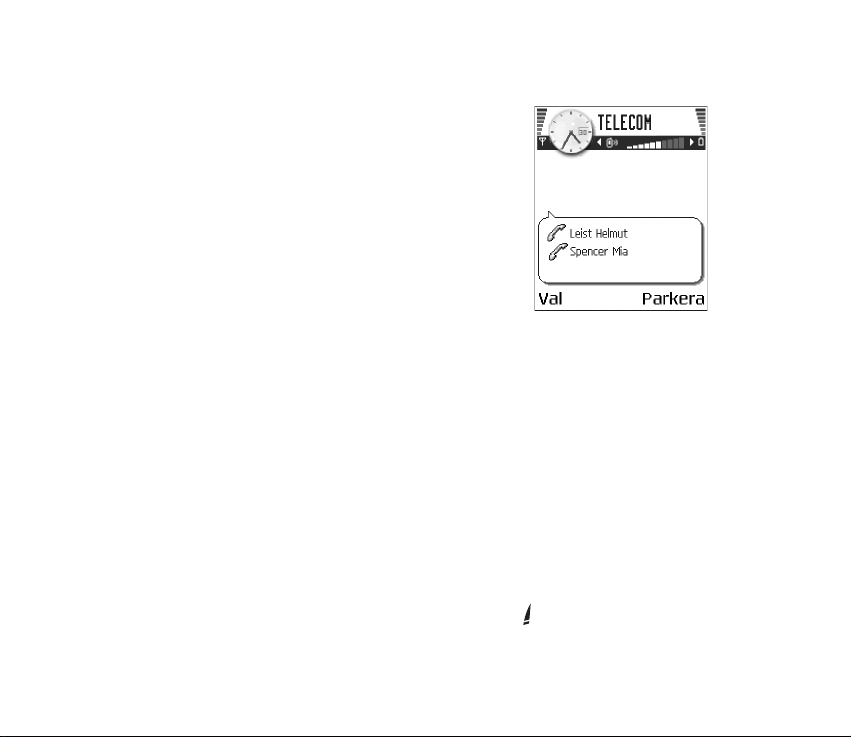
Konferenssamtal
Konferenssamtal är en nättjänst som gör att du kan
ringa konferenssamtal med upp till sex deltagare
inklusive dig själv.
1. Ring upp den första deltagaren.
2. Om du vill ringa upp en ny deltagare väljer du Val→
Nytt samtal. Knappa in eller sök i minnet efter
deltagarens nummer och tryck på OK. Det första
samtalet parkeras automatiskt.
3. När det nya samtalet besvarats ansluter du den
första deltagaren till konferenssamtalet. Välj Val→ Konferens.
4. Om du vill ansluta en ny deltagare till samtalet upprepar du steg 2 och väljer
sedan Val→ Konferens→ Anslut till konferens.
• Så här har du ett privat samtal med en av deltagarna: Välj Val→
Konferens→ Privat. Bläddra till önskad deltagare och tryck på Privat.
Konferenssamtalet parkeras i din telefon, men de andra deltagarna kan
fortsätta prata med varandra medan du har ett privat samtal med en enda
deltagare. När du har avslutat det privata samtalet väljer du Val→
Konferens för att återgå till konferenssamtalet.
• Om du vill koppla bort en deltagare från konferensen väljer du Val→
Konferens→ Koppla fr. deltagare, bläddrar till deltagaren som ska kopplas
bort och trycker på Koppla fr..
5. Du avslutar en aktiv konferens genom att trycka på .
Copyright © 2004 Nokia. All rights reserved.
30

■ Svara på samtal
• Svara på inkommande samtal med .
• Du avslutar ett samtal med .
Vill du inte svara väljer du . Den som ringer hör en
upptagetton.
När telefonen ringer trycker du på Ljud av för att
snabbt stänga av ringsignalen.
Alternativ under samtal
Om du trycker på Val under ett samtal kan du välja
mellan följande alternativ:
Mikrofon av eller Mikr. på, Avsluta aktivt samt., Avsluta alla samtal, Park era eller
Återta, Nytt samtal, Konferens, Privat, Koppla fr. deltagare, Svara och Avvisa.
Pendla används för att pendla mellan det aktiva och det parkerade samtalet.
Överför används för att koppla ett inkommande eller parkerat samtal till ett aktivt
samtal, och för att koppla bort dig själv från båda samtalen.
Sänd DTMF används för att skicka DTMF-tonsträngar, till exempel lösenord eller
bankkontonummer.
Obs! Du kanske inte har alla dessa alternativ. Kontakta din nätoperatör/
leverantör om du vill veta mer.
• Knappa in siffrorna med – . Varje knapptryckning genererar en DTMFton som skickas när samtalet är aktivt. Tryck på flera gånger för att få: *, p
Copyright
© 2004 Nokia. All rights reserved.
31

(infogar en paus på ca två sekunder före eller mellan DTMF-tecknen) och w
(om du använder det här tecknet skickas inte resten av sekvensen förrän du
trycker på Sänd en gång till under samtalet). Tryck på för att få #.
Samtal väntar (nättjänst)
Om du har aktiverat tjänsten Samtal väntar meddelas du om du får ett nytt samtal
medan ett annat pågår.
1. Under samtal trycker du på för att besvara det väntande samtalet. Det första
samtalet parkeras.
Du kan pendla mellan två samtal genom att välja Pendla.
2. Du avslutar ett aktivt samtal genom att trycka på .
Inställningar för vidarekoppling
När denna nättjänst är aktiverad kan du koppla inkommande samtal till ett annat
nummer, till exempel ditt röstbrevlådenummer. Mer information får du från
nätoperatör/leverantören.
Gå till Meny→ Verktyg→ Inställningar→ Vidarekoppling.
• Välj ett av alternativen för vidarekoppling, till exempel Om upptaget om du vill
koppla vidare samtal när ditt nummer är upptaget eller när du inte vill ta emot
inkommande samtal.
• Välj Val→ Aktivera om du vill aktivera vidarekoppling, Avbryt om du vill
inaktivera vidarekoppling eller Kontrollera status om du vill se om
vidarekoppling är aktiverad eller inte.
Copyright © 2004 Nokia. All rights reserved.
32
